Πίνακας περιεχομένων
Η γρήγορη απάντησή σας:
Όταν βλέπετε την ιστορία κάποιου ή θέλετε να την κατεβάσετε, τότε μπορείτε να την αποθηκεύσετε στον αποθηκευτικό σας χώρο.
Το μόνο που πρέπει να κάνετε είναι να βρείτε τον σύνδεσμο της ιστορίας στο Facebook και για να τον βρείτε πρέπει να ανοίξετε την ιστορία στο πρόγραμμα περιήγησης Chrome.
Για να κατεβάσετε το βίντεο της ιστορίας του Facebook με την ηχητική μουσική μέσα σε αυτό, πρέπει απλώς να αντιγράψετε πρώτα τον σύνδεσμο του βίντεο της ιστορίας από το πρόγραμμα περιήγησής σας και στη συνέχεια να τοποθετήσετε τη διεύθυνση URL στον ιστότοπο λήψης ή στην εφαρμογή που χρησιμοποιείτε.
Αυτό θα δημιουργήσει τον σύνδεσμο για να κατεβάσετε το βίντεο και μπορείτε να αποθηκεύσετε το βίντεο της ιστορίας στον υπολογιστή ή στο κινητό σας, όποιο από τα δύο θέλετε να κρατήσετε.
Σύμφωνα με την τρέχουσα διεπαφή του Facebook, μπορείτε απλώς να συνδεθείτε στο λογαριασμό σας από το πρόγραμμα περιήγησης Chrome, στη συνέχεια να ανοίξετε την ιστορία κάποιου και να πατήσετε το &- κρατήστε το πατημένο για να εμφανιστεί η επιλογή λήψης.
Όμως, θα πρέπει να είστε συνδεδεμένοι εκεί για να κατεβάσετε την ιστορία, καθώς οι χρήστες μπορεί να ορίσουν το απόρρητο στους φίλους που μπορούν να δουν την ιστορία.
Facebook Story Downloader:
Αποθήκευση Περιμένετε, λειτουργεί...Εφαρμογές για να αποθηκεύσετε την ιστορία του Facebook με μουσική:
Για να αποθηκεύσετε το βίντεο της ιστορίας του Facebook στο κινητό σας με μουσική,
Βήμα 1: Πρώτα, εγκαταστήστε το ' Snaptube ' με apk στο Android κινητό σας.
Βήμα 2: Στη συνέχεια, ανοίξτε το βίντεο της ιστορίας του Facebook από το πρόγραμμα περιήγησης Google Chrome και αντιγράψτε τον σύνδεσμο .
Βήμα 3: Στη συνέχεια, ανοίξτε το Snaptube, θα σας ζητήσει αυτόματα να κατεβάσετε από το σύνδεσμο ή να επικολλήσετε το σύνδεσμο στο Καρτέλα URL και θα σας ζητήσει να κατεβάσετε τη μορφή βίντεο.
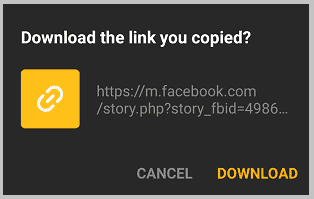
Βήμα 4: Τώρα θα εμφανιστούν οι μορφές για λήψη &- μόλις πατήσετε στο Μορφή Το βίντεο θα αποθηκευτεί στο κινητό σας τηλέφωνο.

Σημειώστε ότι ενδέχεται να σας ζητηθεί να συνδεθείτε στο πρόγραμμα περιήγησης Snaptube, εάν το απόρρητο του βίντεο έχει οριστεί σε "μόνο για φίλους" ή "όχι δημόσιο".
Δείτε επίσης: Είναι δυνατή η προβολή ενός ιδιωτικού λογαριασμού Twitter;Πώς να αποθηκεύσετε την ιστορία του Facebook με μουσική:
Μπορείτε να δείτε φωτογραφίες και βίντεο ως την ιστορία σας στο Facebook, αλλά αν θέλετε να κλωνοποιήσετε το ίδιο στην ιστορία σας, τότε απλά πάρτε το και στη συνέχεια ανεβάστε το.
Το Facebook δεν έχει αυτό το κουμπί λήψης, αλλά μερικές λειτουργίες έχουν έναν τρόπο να το κάνουν.
Χρειάζεστε μια εφαρμογή τρίτου μέρους για να εκτελέσετε αυτή τη λειτουργία.
Για να αποθηκεύσετε το βίντεο της ιστορίας στο Facebook χρησιμοποιώντας το κινητό σας:
Βήμα 1: Το πρώτο πράγμα που πρέπει να κάνετε είναι να εγκαταστήσετε την εφαρμογή 'Save Story for Facebook Stories' από το κατάστημα Play.
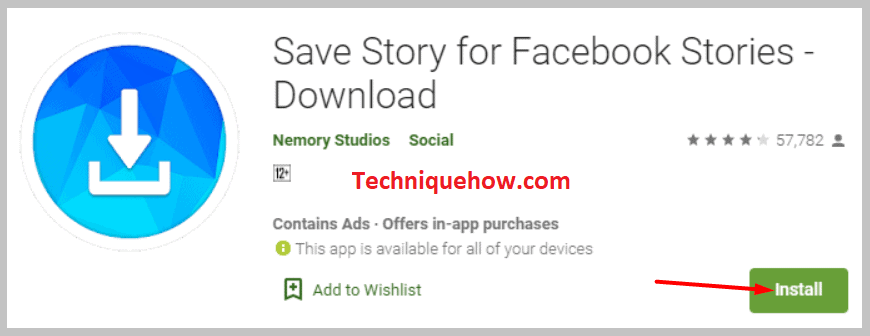
Βήμα 2: Μόλις κατεβάσετε την εφαρμογή, εγκαταστήστε την και επιτρέψτε τις απαιτούμενες άδειες που ζητάει η εφαρμογή.
Βήμα 3: Συνδεθείτε στο λογαριασμό σας στο Facebook μέσω της εφαρμογής τρίτου μέρους. Κάντε κλικ στην ιστορία που θέλετε να δείτε.
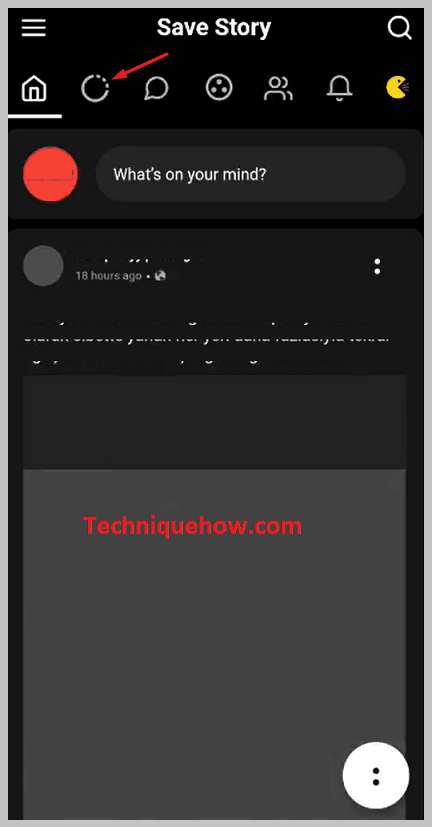
Βήμα 4: Αν θέλετε να κατεβάσετε την ιστορία κάντε κλικ στο ' Λήψη ' επιλογή . Η επιλεγμένη ιστορία μεταφορτώνεται και αποθηκεύεται στον αποθηκευτικό χώρο της συσκευής σας.
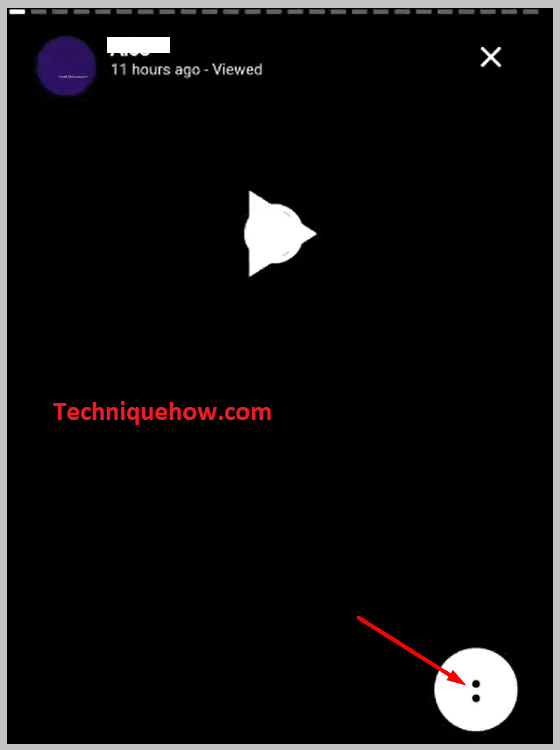
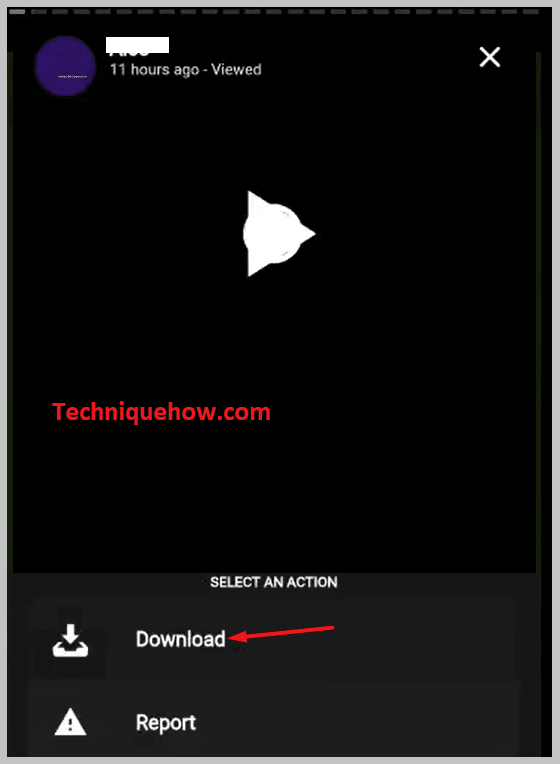
Αυτό είναι όλο.
Για να κατεβάσετε το βίντεο της ιστορίας στο Facebook online,
1️⃣ Αρχικά, ανοίξτε το εργαλείο Facebook Story Downloader.
2️⃣ Στη συνέχεια, αντιγράψτε τον σύνδεσμο της ιστορίας του βίντεο και επικολλήστε τον στο εργαλείο.
Μετά από αυτό, πάρτε το σύνδεσμο λήψης και κάντε κλικ στο Λήψη.
Πώς να κατεβάσετε τις ιστορίες του Facebook στο Chrome - PC:
Εάν βρίσκεστε στον υπολογιστή σας και ψάχνετε για λήψη ιστοριών του Facebook, τότε πρέπει να χρησιμοποιήσετε επεκτάσεις του προγράμματος περιήγησης για να το κάνετε αυτό.
Έτσι, αν χρησιμοποιείτε το πρόγραμμα περιήγησης Chrome, τότε μπορείτε να χρησιμοποιήσετε την επέκταση Story Saver για να αποθηκεύσετε το βίντεο της ιστορίας του Facebook απευθείας στον υπολογιστή σας.
Το μόνο που έχετε να κάνετε είναι να μεταβείτε στην ενότητα της ιστορίας, να την ανοίξετε σε μια νέα καρτέλα ή να λάβετε το σύνδεσμο για να κατεβάσετε το βίντεο στη συσκευή σας.
Για να κατεβάσετε τις ιστορίες του Facebook στο πρόγραμμα περιήγησης Chrome:
🔴 Βήματα που πρέπει να ακολουθήσετε:
Βήμα 1: Ανοίξτε το πρόγραμμα περιήγησης Chrome και εγκαταστήστε την επέκταση 'Story Saver'.
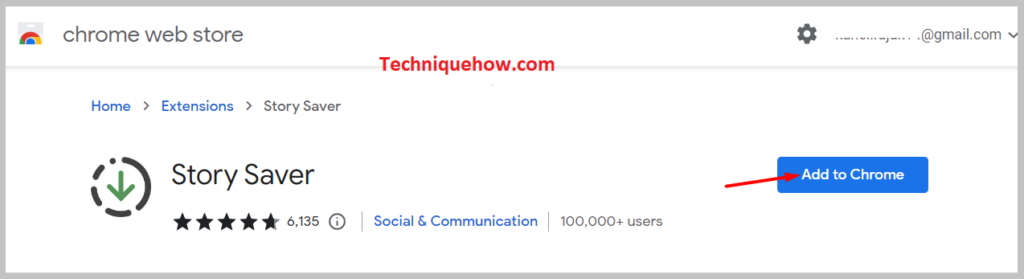
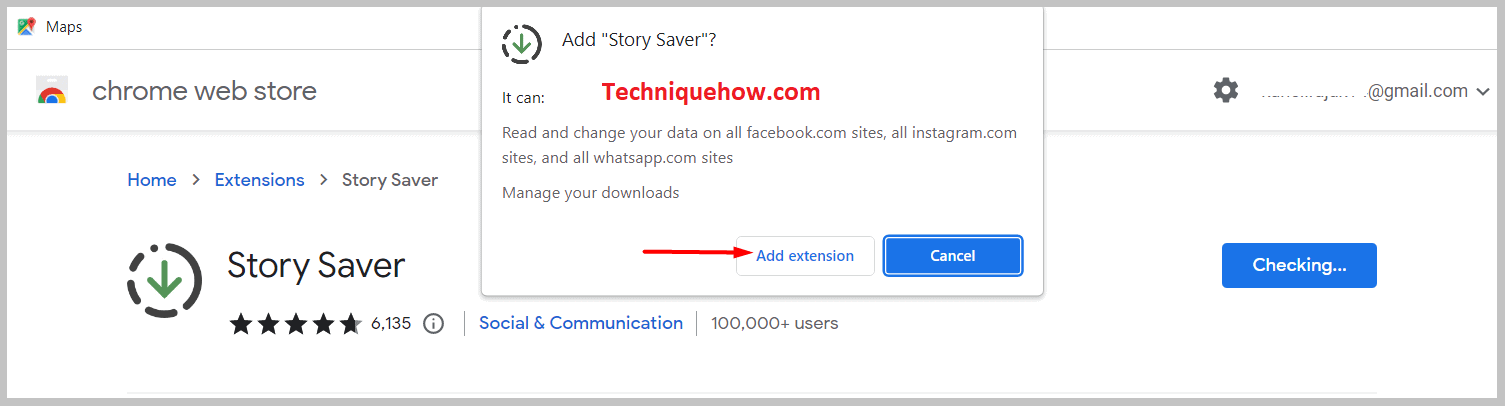
Βήμα 2: Μόλις ολοκληρώσετε την εγκατάσταση, επισκεφθείτε την επίσημη ιστοσελίδα του Facebook και συνδεθείτε στο λογαριασμό σας εισάγοντας το email σας και τον κωδικό πρόσβασής σας.

Βήμα 3: Αφού συνδεθείτε στο λογαριασμό σας, κάντε κλικ σε οποιαδήποτε τροφοδοσία ιστορίας θέλετε να δείτε. Η σελίδα επέκτασης εμφανίζεται στην επάνω δεξιά γωνία.
Δείτε επίσης: Πώς να ξέρετε αν κάποιος έκανε σίγαση της ιστορίας σας στο FacebookΒήμα 4: Κάντε κλικ στο εικονίδιο της επέκτασης και η ιστορία θα αρχίσει να κατεβαίνει.
Τώρα, θα αποθηκευτεί αυτόματα στον εσωτερικό αποθηκευτικό χώρο του υπολογιστή σας.
Κατεβάστε βίντεο Facebook Story Online:
Αυτός δεν είναι ο μόνος τρόπος που πρέπει να χρησιμοποιήσετε εργαλεία ή επεκτάσεις για να κατεβάσετε τα βίντεο της ιστορίας του Facebook, προκειμένου να κατεβάσετε τις ιστορίες του Facebook, μπορείτε απλά να χρησιμοποιήσετε τον online ιστότοπο που θα χρειαστεί τη διεύθυνση URL της ιστορίας για να κατεβάσετε το βίντεο.
Τώρα, καθώς αυτοί οι ιστότοποι μπορούν να ανοίξουν τόσο από υπολογιστή όσο και από κινητό, μπορείτε να κατεβάσετε τα βίντεο του Facebook σε όποια συσκευή θέλετε, είτε πρόκειται για συσκευές Mac είτε για συσκευές Windows.
Για να κατεβάσετε τις ιστορίες στο Facebook online,
🔴 Βήματα που πρέπει να ακολουθήσετε:
Βήμα 1: Συνδεθείτε στο λογαριασμό σας στο Facebook και στη ροή βίντεο.

Βήμα 2: Επιλέξτε το βίντεο που θέλετε να κατεβάσετε και αντιγράψτε το σύνδεσμό του στο πρόχειρό σας.
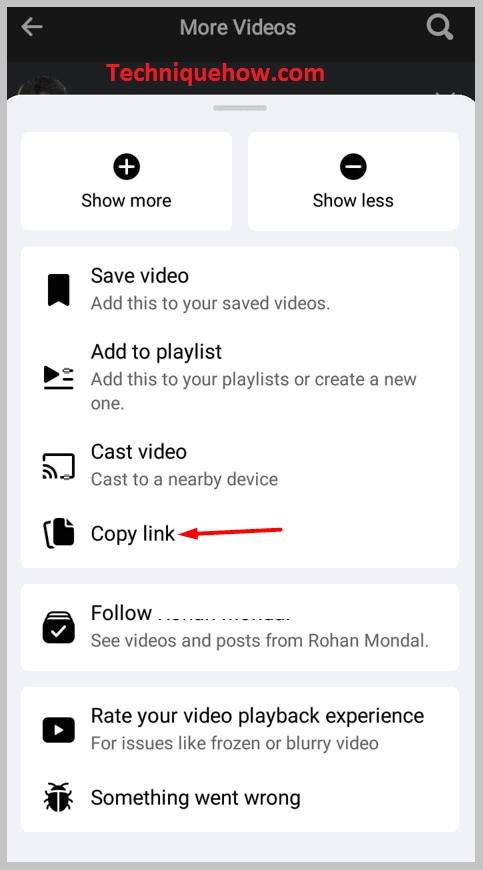
Βήμα 3: Τώρα μεταβείτε στο πρόγραμμα περιήγησης Chrome και στη γραμμή αναζήτησης πληκτρολογήστε Facebook Video Download.
Βήμα 4: Ανοίξτε το Ιστοσελίδα λήψης βίντεο στο Facebook: FBDOWN και επικολλήστε τον σύνδεσμό σας στο σημείο ' Εισάγετε τη διεύθυνση URL ' αναφέρεται.
Βήμα 5: Το βίντεο θα εμφανιστεί εκεί μόλις εισαγάγετε τον σύνδεσμο.
Βήμα 6: Τώρα μπορείτε να κατεβάσετε το βίντεο κάνοντας κλικ στο Λήψη ' και επιλέγοντας επίσης την ποιότητα του βίντεο.
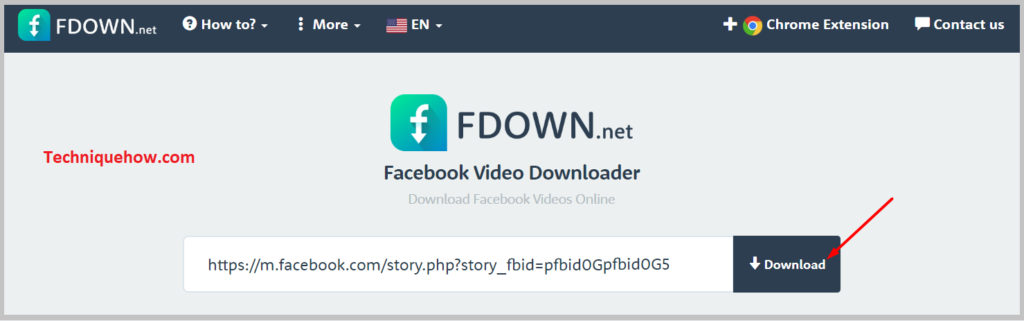
Αυτό είναι το μόνο που πρέπει να κάνετε για να κατεβάσετε βίντεο από το Facebook online χωρίς να χρησιμοποιήσετε κανένα εργαλείο.
Πώς να κατεβάσετε ανώνυμα τις ιστορίες του Facebook:
Οι χρήστες του Facebook που κατεβάζουν ανώνυμα τις ιστορίες του Facebook των ανθρώπων που βρίσκονται στη λίστα φίλων τους, έχουν οδηγήσει στην ανάπτυξη ορισμένων σπουδαίων και εξαιρετικών εφαρμογών που σας επιτρέπουν να κατεβάζετε εύκολα και ανώνυμα τις ιστορίες του Facebook.
Έχω δει ότι υπάρχουν πολλά εργαλεία που μπορούν να σας επιτρέψουν να δείτε τα βίντεο της ιστορίας στο Facebook χωρίς αυτός να γνωρίζει ότι το έχετε παρακολουθήσει. Αυτό γίνεται με τη λήψη του βίντεο της ιστορίας του Facebook στη συσκευή σας και τη θέασή του από τη γκαλερί.
Τώρα, υπάρχουν πολλά εργαλεία όπως αυτό που μπορεί να κάνει αυτή τη δουλειά πολύ αποτελεσματικά. Ωστόσο, αν η ιστορία είναι ιδιωτική, τότε μπορεί να σας ζητηθεί να συνδεθείτε με τα διαπιστευτήριά σας στο Facebook για να επιτρέψετε τη λήψη, αλλά αυτό εξακολουθεί να την κρατάει ανώνυμη.
Ωστόσο, αυτό δεν είναι δυνατό κατά τη χρήση της ίδιας της εφαρμογής του Facebook. Το μόνο που χρειάζεται να κάνετε είναι να ακολουθήσετε τα παρακάτω βήματα και στο τέλος, μπορείτε να κατεβάσετε ανώνυμα τις ιστορίες του Facebook χωρίς να τους ενημερώσετε.
🔴 Βήματα που πρέπει να ακολουθήσετε:
Βήμα 1: Αυτή η εργασία δεν μπορεί να πραγματοποιηθεί χωρίς τη βοήθεια μιας εφαρμογής τρίτου μέρους. Επισκεφθείτε το Play Store και αποκτήστε AhaSave στο κινητό σας .
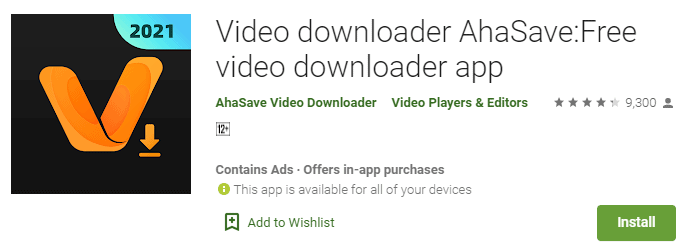
Βήμα 2: Μόλις κατεβάσετε την εφαρμογή, εγκαταστήστε την και επιτρέψτε όλες τις απαιτούμενες άδειες που ζητάει η εφαρμογή.
Βήμα 3: Το επόμενο πράγμα είναι να συνδεθείτε στο λογαριασμό σας στο Facebook μέσω της εφαρμογής τρίτου μέρους με το email σύνδεσης και τον κωδικό πρόσβασης.
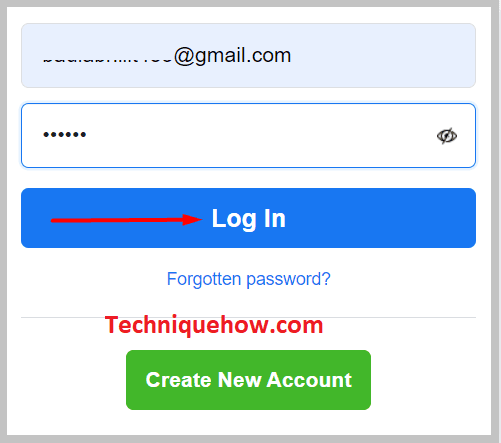
Βήμα 4: Μόλις συνδεθείτε, κάντε κλικ στην ιστορία που θέλετε να δείτε.
Βήμα 5: Για να κατεβάσετε την ιστορία κάντε κλικ στο ' Λήψη ' επιλογή.
Τώρα, τέλος, η επιλεγμένη ιστορία κατεβαίνει και αποθηκεύεται στον αποθηκευτικό χώρο της συσκευής σας. Αυτό είναι το μόνο που πρέπει να ακολουθήσετε για να αποθηκεύσετε και να δείτε τα βίντεο της ιστορίας ανώνυμα και όπως αυτή η εφαρμογή υπάρχουν πολλές, οπότε αν δεν μπορέσατε να το πετύχετε με αυτή δοκιμάστε μια άλλη.
Πώς να κατεβάσετε τις ιστορίες του Facebook στο Macbook:
Αν είστε χρήστης Macbook, μπορεί να είναι λίγο δύσκολο για εσάς να κατεβάσετε τις ιστορίες του Facebook. Αλλά εδώ σας παρέχουμε τα πιο εύκολα βήματα για να κατεβάσετε τις ιστορίες του Facebook στις συσκευές macOS.
🔴 Βήματα που πρέπει να ακολουθήσετε:
Βήμα 1: Ανοίξτε το πρόγραμμα περιήγησης και κατεβάστε και εγκαταστήστε την επέκταση chrome, ' Video Downloader Plus '.
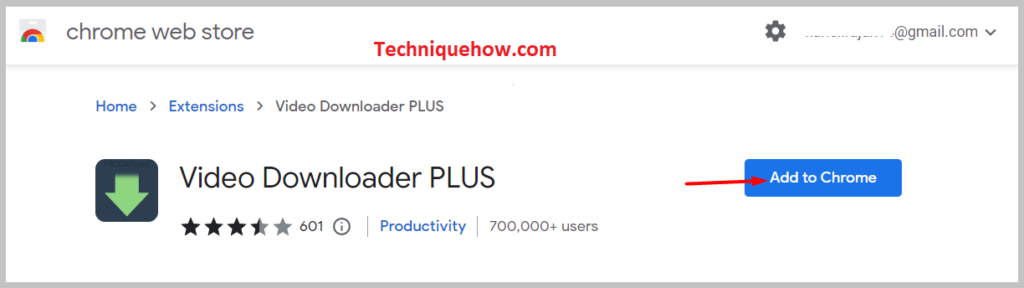
Βήμα 2: Συνδεθείτε στο λογαριασμό σας στο Facebook.

Βήμα 3: Κάντε κλικ στην ιστορία που θέλετε να κατεβάσετε.
Βήμα 4: Η επέκταση θα σας δώσει αυτόματα τη δυνατότητα να κατεβάσετε την ιστορία.
Βήμα 5: Η ιστορία θα μεταφορτωθεί και θα αποθηκευτεί στον εσωτερικό αποθηκευτικό χώρο της συσκευής σας.
Αυτό είναι το μόνο που πρέπει να ακολουθήσετε για να κατεβάσετε τα βίντεο της ιστορίας από συσκευές macOS.
